如何提高用户参与度是我们最近经常遇到的问题。我们已经写了几篇关于它的文章,例如使用积分系统和后期反应。在本文中,我们将向您展示如何使用 WordPress 的 Swifty Bar 来提高用户参与度。
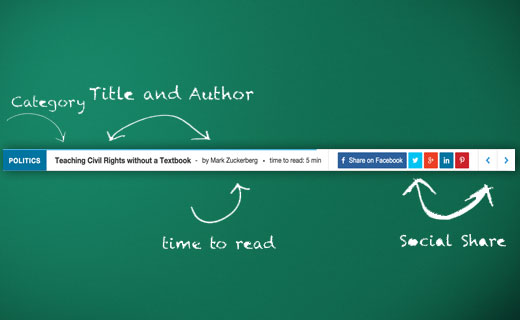
什么是 Swifty Bar 以及它如何提高用户参与度?
Swifty Bar 是一个 WordPress 插件,可在帖子底部添加粘性页脚。此页脚栏显示帖子类别、作者以及在社交媒体上分享帖子的链接。
它还显示了阅读帖子的估计时间,并带有进度条,当用户向下滚动帖子时进度条会向前移动。
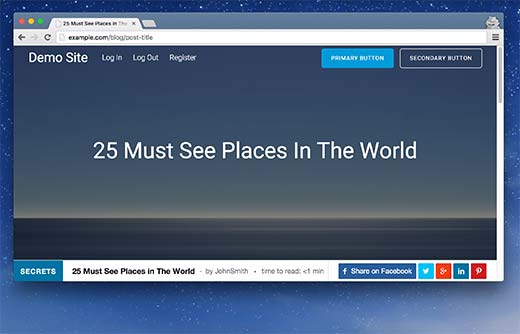
当用户向下滚动阅读文章时,大多数社交共享按钮都会隐藏。在滚动文章期间,评论、作者和类别的链接也不可见。
这就是为什么用户离开您的页面而不以任何方式参与内容的原因。
有些插件可以将粘性浮动社交栏添加到 WordPress 帖子的顶部。然而,Swifty bar 将其提升到了一个新的水平,因为它还提供类别和作者信息。
它具有完全响应能力,并且在移动设备上看起来很棒。
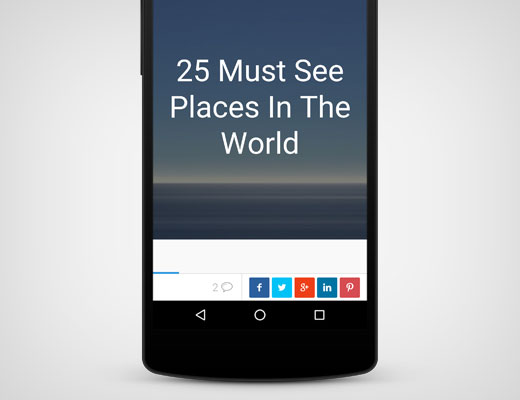
设置 Swifty 栏
您需要做的第一件事是安装并激活Swifty Bar插件。激活后,您需要访问设置»Swifty Bar页面来配置插件设置。
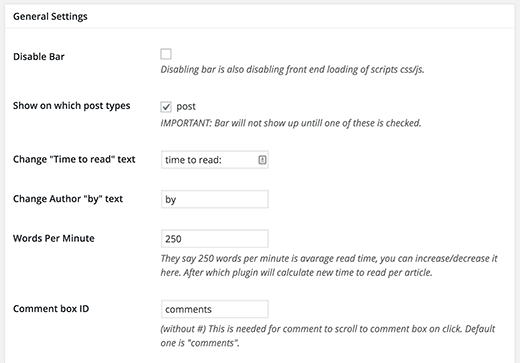
设置页面上的第一个选项是禁用栏。确保它未被选中。此选项仅用于调试目的。
最重要的选项是选择“显示帖子类型”。确保您选择帖子,否则该栏将不会出现在您的网站上。如果您使用其他自定义帖子类型,那么这些类型也会出现在此处。
其余选项都是不言自明的。默认选项适用于大多数网站,但您可以根据需要更改它们。
Swifty bar 有 7 种内置配色方案可供选择。您需要选择一个与您的 WordPress 主题配色方案相匹配的配色方案。
您还可以从启用/禁用 Swifty Bar 模块部分禁用 Swifty Bar 的功能。只需选中模块旁边的框,它就会被禁用。如果您不想在 Swift Bar 中显示特定的社交网络,这尤其有用。
不要忘记单击“保存更改”按钮来存储您的设置。您现在可以访问网站上的任何帖子来查看 Swifty Bar 的运行情况。
我们希望本文能帮助您提高 WordPress Swifty Bar 的用户参与度。您可能还想查看我们列出的7 个博主必须具备的社交媒体插件和工具。




